Если вы используете устройство, которое управляется администратором, возможно, вы не сможете удалить приложение, которое было установлено этим администратором. Это может быть проблемой, если вы не хотите использовать это приложение или если оно занимает много места на вашем устройстве. В этой статье мы расскажем, как удалить приложение, назначенное администратором устройства.
1. Отключите права администратора
Первый способ удалить приложение, назначенное администратором, состоит в том, чтобы отключить права администратора на вашем устройстве. В этом случае вы сможете удалять любые приложения, которые были установлены администратором. Это может быть довольно просто, если вы знаете пароль администратора.
- Откройте меню «Настройки» на вашем устройстве.
- Найдите раздел «Безопасность» или «Управление устройством».
- Найдите опцию «Администраторы устройства» и откройте ее.
- Нажмите на имя администратора, которого вы хотите удалить, и выберите опцию «Отключить».
- Введите пароль администратора, если вас об этом попросят.
После отключения прав администратора вы сможете удалить любые приложения, установленные им.
Как удалить папку которая запрашивает разрешение администратора
2. Используйте компьютер
Вы также можете удалить приложение, назначенное администратором, используя компьютер. В этом случае вам не нужно будет отключать права администратора на вашем устройстве.
- Подключите свое устройство к компьютеру с помощью кабеля USB.
- Откройте программу для управления файлами на вашем устройстве (например, проводник Windows или Finder на Mac).
- Найдите папку «Приложения» на вашем устройстве.
- Найдите приложение, которое вы хотите удалить, и удалите его.
- В некоторых случаях вы можете также нуждаться в выполнении дополнительных действий, чтобы полностью удалить приложение (например, извлекать файлы из других папок или реестра).
3. Сбросьте устройство
Если вы не можете удалить приложение, назначенное администратором, с помощью первых двух способов, вы можете попробовать сбросить ваше устройство к заводским настройкам. Это удалит все данные и приложения с вашего устройства, включая приложение, установленное администратором.
- Сделайте резервную копию важных данных, которые вы хотите сохранить.
- Откройте меню «Настройки» на вашем устройстве.
- Найдите раздел «Сброс» или «Резервное копирование и сброс».
- Выберите опцию «Сбросить устройство».
- Подтвердите свой выбор.
На этом этапе устройство начнет сброс и удалит все данные и приложения, включая приложение, установленное администратором.
В заключение
В этой статье мы рассмотрели три способа удалить приложение, назначенное администратором устройства. Выберите тот способ, который лучше всего подходит вам. Если у вас возникнут проблемы или вопросы, связанные с удалением приложений, свяжитесь с администратором вашего устройства или обратитесь за помощью к специалисту.
как удалить файл от имени администратора
- Смарите ща 3-3 будет. Как вам такие задержки в эфире.
- Поджог или халатность? Ваше мнение.
- Салат с авокадо: Рецепты
- С чем решать-то пора?
- Посоветуйте максимально маленькие наушники на сколько это возможно. Чтобы можно было лежать на боку и ничего не давило.
- Подскажите игры штоб играть на одном компьютере в двоём типо гоночек или стрелялок
- Скрываясь от военкомата
- Искусство ходить в походы определяется умением использовать взятые ненужные вещи вместо забытых нужных?
Источник: sovet-kak.ru
Секретная функция всех Android-смартфонов, которая спасет ваше мобильное устройство

Некоторые приложения на операционной системе Android функционируют при предоставлении им специальных разрешений. Одним из них является работа в режиме администратора, которая позволяет получать доступ к расширенным возможностям.
Например, отключить блокировку экрана, если она защищена администратором, стандартными средствами нельзя: требуется деактивация рассматриваемого режима.
В некоторых ситуациях возникают внутренние конфликты, мешающие стабильной работе девайса. В таких случаях необходимо отключить права администратора, которые и могут вызывать проблемы. При этом удалять приложения, использовавшие их, совсем не обязательно.
Разобраться, как отключить администратора устройства на Андроид, поможет следующая инструкция:
- Откройте настройки смартфона (если меню поделено на группы, вкладки или разделы – выбрать « Устройство »);
- Перейдите к пункту « Экран блокировки и защита » (в ряде прошивок – « Безопасность »);
- Выберите пункт « Другие параметры безопасности »;
- Откройте раздел « Администраторы устройства »;
- Деактивируйте переключатель приложения, которое имеет доступ к правам администратора;
- Подтвердите действие, нажав кнопку « Выключить ».
В ситуациях, когда последние два пункта оказываются заблокированы (или их выполнение не приносит результата), высока вероятность проникновения на смартфон вируса. В таком случае рекомендуется установить антивирусные программы «Dr.Web» или «Kaspersky», удалить вирусы, а затем попробовать повторить описанную выше процедуру.

Чтобы найти этот пункт в меню, первым дело зайдите в настройки своего смартфона.

Далее выберите «Безопасность».
А уже здесь — «Администраторы устройства».
В этом подразделе вы найдете приложения, которые наделены расширенным списком прав. Это касается как встроенных приложений, так и установленных пользователем. Обратите внимание на приложение «Найти устройство», которое помогает с поиском смартфона в случае его потери.
Установленные приложения могут требовать права администратора для правильной работы, предоставлять их или нет, решает пользователь. Пользуются этим и вредоносные приложения, которые получают права администратора и удалить их становится куда сложнее. Но на деле — можно.
Допустим, на смартфоне имеется вирусное приложение. Открыв страницу с ним, удалить его вы не сможете, поскольку у приложения есть права администратора, например:
Необходимо зайти в раздел «Администраторы устройства» и снять галочку с указанного приложения. После этого вы сможете его удалить.
А если галочка не снимается? Попробуйте воспользоваться антивирусом. Если это не помогло, тогда вам нужно запустить смартфон в безопасном режиме (инструкция).
Уже в безопасном режиме снимите галочку и удалите вредоносное приложение.
Для чего нужны права администратора
Некоторые приложения не могут ограничиться стандартными разрешениями — для нормальной работы им требуются расширенные права.
Один из примеров таких приложений — «Удаленное управление Андроид» от Google. Помимо стандартных разрешений (удаленное управление находится в составе приложения «Сервисы Google Play»)
приложению требуются расширенные.
Если не включить права администратора для какого-либо приложения, оно не сможет полноценно работать.
Кроме обычных приложений, права администратора используют и вирусы. Обычно в разрешениях вирусов указаны блокировка экрана или запрет на удаление.
Как правильно устанавливать приложения и что такое разрешения
Как использовать удаленное управление Андроид
Как опознать и удалить вирус на Андроид
Права администратора — это не рут, а стандартная функция операционной системы Андроид.
Как включить права администратора
- Откройте меню устройства.
- Выберите пункт «Настройки».
- Выберите пункт «Биометрические данные и безопасность», «Экран блокировки и защита» или «Безопасность» (зависит от модели).
- Выберите пункт «Другие параметры безопасности». Если такого пункта нет, перейдите к следующему шагу.
- Выберите пункт «Администраторы устройства».
- Выберите приложение, для которого нужно включить права администратора.
Если приложения нет в списке, значит ему не требуются права администратора.
Как отключить права администратора
- Откройте меню устройства.
- Выберите пункт «Настройки».
- Выберите пункт «Биометрические данные и безопасность», «Экран блокировки и защита» или «Безопасность» (зависит от модели).
- Выберите пункт «Другие параметры безопасности». Если такого пункта нет, перейдите к следующему шагу.
- Выберите пункт «Администраторы устройства».
- Выберите приложение, для которого нужно выключить права администратора.
Если приложения нет в списке, значит у него нет прав администратора.
Не могу отключить права у определенного приложения
Скорее всего, это приложение — вирус. Попробуйте отключить права в безопасном режиме.
Как вирусы попадают на Андроид и как их удалять
Как загрузить Samsung Galaxy в безопасном режиме
Не снимается блокировка экрана, хотя права для всех приложений отключены
Попробуйте все советы из статьи «Что делать, если не снимается блокировка экрана на Samsung Galaxy».
Что делать, если не снимается блокировка экрана на Samsung Galaxy
Xakep #247. Мобильная антислежка
Михаил Варакинпреподаватель Центра компьютерного обучения «Специалист»при МГТУ им. Н.Э. Баумана
По мере увеличения занимаемой доли рынка мобильных устройств платформа Android становится все более привлекательной для разработчиков корпоративных приложений. При этом для корпоративной среды характерна потребность в соблюдении политик, обеспечивающих необходимый уровень безопасности информационных систем. В Android API 8 (Android 2.2) впервые появилась поддержка корпоративных приложений с помощью Device Administration API, обеспечивающего возможность администрирования устройств на платформе Android на системном уровне. Данный API дает возможность разработчикам создавать приложения, необходимые в корпоративной среде, где администраторам ИС предприятия требуется контроль над мобильными устройствами персонала. Одно из таких приложений уже имеется на всех современных устройствах: встроенный почтовый клиент использует Device Administration API при синхронизации с Microsoft Exchange и посредством этого приложения администраторы Exchange могут обеспечивать соблюдение требований политик работы с паролями, а также удаленно стирать данные (делать сброс к заводским установкам) в случае потери или кражи устройства.
Приложение, использующее Device Administration API, может быть установлено на устройство любым способом, как через Google Play, так и из других источников. Факт наличия установленного приложения еще не обеспечивает соблюдения политик, для которого оно было создано – от пользователя требуется согласие на применение политик администрирования. В случае отказа приложение останется в системе и будет находиться в неактивном состоянии. Как правило, согласие пользователя на использование политик предоставляет ему полезные возможности, например, доступ к конфиденциальной информации, недоступной в случае отказа. При несоблюдении пользователем действующих политик (например, при использовании недостаточно стойкого пароля), реакция приложения определяется тем, что посчитал нужным реализовать разработчик; обычно пользователь теряет возможность использования корпоративных сервисов. При использовании механизма администрирования в корпоративных средах следует иметь в виду следующие особенности:
- при попытке соединения с сервисом, требующим соблюдения определенного набора политик, не все из которых поддерживаются мобильным устройством (например, из-за устаревшей версии Android), соединение не будет устанавливаться;
- если на устройстве активированы несколько приложений, использующих Device Administration API, применяются наиболее строгие ограничения, накладываемые политиками администрирования, использующимися в данных приложениях;
- кроме разнообразных ограничений, касающихся паролей (сложность, период устаревания, количество попыток ввода), максимального времени неактивности перед блокировкой экрана, требований к шифрованию носителей и запрета использования камеры, в настоящий момент Device Administration API предоставляет дополнительные возможности: требование смены пароля, немедленная блокировка экрана и сброс к заводским установкам (с возможностью очистки внешнего накопителя – SD-карты);
- опасения пользователей относительно возможностей доступа администраторов компании к личным данным и переписке, паролям владельцев устройств в социальных сетях и т. п. совершенно безосновательны: Device Administration API таких возможностей не предоставляет.
В настоящий момент Device Administration API содержит три класса, являющихся основой для полнофункциональных приложений администрирования устройств:
- DeviceAdminReceiver: базовый класс для классов, реализующих политики администрирования; callback-методы этого класса предоставляют удобные средства для описания реакций на те или иные события, связанные с политиками – индивидуальные «приемники сообщений» для разных событий;
- DevicePolicyManager: класс для управления политиками, применяющимися на устройстве;
- DeviceAdminInfo: класс, использующийся для описания метаданных.
Основная логика приложения реализуется в классе, расширяющем класс DeviceAdminReceiver, являющемся наследником класса BroadcastReceiver. Здесь важно помнить, что callback-методы нашего класса исполняются в главном потоке приложения (UI thread), так что выполнение длительных операций в них недопустимо из-за опасности блокировки интерфейса пользователя. Все необходимые «долгоиграющие» действия должны выполняться в другом потоке (или даже в отдельном сервисе). Как и обычный BroadcastReceiver, наш класс должен быть описан в манифесте приложения:
Как видно на примере, наш приемник будет принимать сообщения с action, равным ACTION_DEVICE_ADMIN_ENABLED. Для того, чтобы такие сообщения нам могла посылать только система, требуем наличия полномочий BIND_DEVICE_ADMIN (эти полномочия не предоставляются приложениям). Элемент meta-data содержит указание на ресурс, содержащий поддерживаемые приложением политики. В нашем случае путь к XML-файлу такой: res/xml/device_admin_data. Примерное содержимое файла показано ниже:
Дочерние элементы в uses-policies описывают типы политик, использующихся в приложении. Полный список возможных политик можно найти в константах класса DeviceAdminInfo, в том числе на сайте developer.android.com: http://developer.android.com/reference/android/app/admin/DeviceAdminInfo.html.
Рассмотрим примерную реализацию компонента администрирования:
public class MyDeviceAdminReceiver extends DeviceAdminReceiver
Для управления политиками в приложении требуется получить ссылку на менеджер управления политиками (обратите внимание, что context передается показанным выше методам в качестве параметра):
DevicePolicyManager dpm = (DevicePolicyManager) context .getSystemService(Context.DEVICE_POLICY_SERVICE);
В дальнейшем этот менеджер будет использоваться для установки политик. Метод onEnabled(), устанавливающий требуемое качество пароля мог бы выглядеть примерно так:
dpm.setPasswordQuality (cn, DevicePolicyManager. PASSWORD_QUALITY_NUMERIC);
Установки других параметров пароля делаются с помощью соответствующих методов DevicePolicyManager:
dpm.setPasswordMinimumLength(cn, 32); dpm.setPasswordHistoryLength(cn, 10); dpm.setPasswordExpirationTimeout(cn, 864000000L);
Помимо установки политик, DevicePolicyManager позволяет совершать и другие операции (разумеется, не в методе onEnabled() ):
Развернутый работающий пример приложения можно найти в комплекте поставки Android SDK (/samples/android-
На сайте developer.android.com есть статьи по данной теме в разделах Training: http://developer.android.com/training/enterprise/device-management-policy.html и API Guides: http://developer.android.com/guide/topics/admin/device-admin.html.
Описания классов пакета android.app.admin на этом же сайте: http://developer.android.com/guide/topics/admin/device-admin.html.
Научиться разработке мобильных приложений под Android Вы сможете в Центре компьютерного обучения «Специалист» при МГТУ им. Н.Э. Баумана.

Многие из нас сталкивались с проблемой пропажи смартфона, когда, казалось бы, совсем недавно он был под рукой и вдруг мы его не можем найти, не правда ли? Конечно, бывают разные случаи в жизни и ваш любимый смартфон, наполненный под завязку личной информацией, может пропасть по различным причинам, например, помимо банальной кражи, его можно попросту забыть в кафе. В iOS “из коробки” присутствует сервис “Найти iPhone/iPad”, но ведь не каждый использует iДевайс. А что в таком случае предлагает Google для Android OS?
Пояснение перед настройкой
Сам сервис обычно входит в пакет приложений Google Apps, который “из коробки” предустановлен в любом Android-смартфоне, поэтому перед установкой проверьте приложение “Найти устройство” в администраторах устройства (Настройки/Безопасность/Администраторы).
Если сервис уже предустановлен и имеет права администратора устройства – для поиска данного телефона устанавливать приложение не обязательно.
А вот для того, чтобы найти другое устройство через интерфейс программы – вам необходимо установить приложение Find My Device из Google Play.
Первичная настройка
Find My Device
Для начала заходим в Play Маркет и устанавливаем программу :
Далее, сервис предлагает войти в Google аккаунт, при этом можно авторизоваться как гость, если вы ищите свое устройство с чужого телефона.
И после авторизации мы получаем панель управления устройством/устройствами (в зависимости от того, сколько гаджетов на Android у вас привязано к Google-аккаунту).
Главное для работы сервиса – чтобы устройство и приложение имело доступ в интернет, а так же аппарат, которым вы хотите управлять был включен.
Если вы установили приложение на свое устройство, которым хотите управлять позже в случае пропажи, то после настройки и привязки к аккаунту приложения нам потребуется дать ему права администратора устройства.
Вот и все, настройка приложения “Найти устройство” окончена.
Еще раз подведем итог и определим порядок действий с приложением для Android. Если требуется найти потерянное устройство – устанавливаем приложение на любой другой смартфон или планшет, проходим авторизацию и выполняем поиск, если нужен сервис для поиска конкретного гаджета – устанавливаем приложение, даем права администратора и опять же – проходим авторизацию.
Поиск устройства с ПК
После того, как сервис заработал на вашем смартфоне или планшете, мы можем наблюдать местоположение потерянного устройство и управлять им, причем просто и наглядно. Для этого заходим в , снова авторизуемся в учетной записи Google, выбираем Настройки->Найти устройство:
После чего нас снова попросят пройти авторизацию:
Ииии… После этого мы получаем панель управления устройствами:
Все тоже самое, что и в описанном выше приложении. Вы можете:
- Включить звуковой сигнал и он будет воспроизводиться до того, пока на утерянном устройстве не разблокируют экран.
- Заблокировать гаджет путем пароля/пин-кода и вывести текст о пропаже на экран – возможно кто-то просто нашел устройство и вернет его хозяину, то есть вам.
- Стереть устройство, то есть осуществить сброс настроек и удаление личных данных (получаем телефон как при покупке, но Google-аккаунт в нем остается ваш, под другой учетной записью авторизоваться невозможно).
Вот и все, надеюсь моя короткая инструкция поможет вам вернуть утерянное или украденное устройство. Но все же лучше по возможности держать свой гаджет при себе, чем потом в панике искать.
Используемые источники:
- https://www.lumias.ru/kak-na-android-otklyuchit-prava-administratora/
- https://siteproandroid.ru/administrator-ustrojstva-v-telefone-chto-jeto-takoe/
- https://www.samsung.com/ru/support/faqs/kak-vkljuchit-ili-otkljuchit-prava-administratora-na-samsung-galaxy/
- https://xakep.ru/2013/01/22/59980/
- https://root-nation.com/soft-all/howto-ru/ru-find-my-device-android/
Источник: ztegid.ru
Как удалить значок щита с ярлыков программ, требующих прав администратора
Создаваемые большинством десктопных программ ярлыки рабочего стола отличаются не только дизайном, некоторые из них имеют желто-синий значок щита, а другие его лишены. Что это означает? Наличие такого значка говорит о том, что программа всегда запускается от имени администратора. При запуске таких программ в Windows выполняется дополнительный запрос контроля учетных записей, тогда как прочие приложения не требуют никаких подтверждений.
Если вы хотите привести ярлыки рабочего стола к общему виду, вы можете найти защитные значки неуместными.

Коли так, вот простой способ их удалить, не изменяя параметры запуска самих приложений.
Откройте свойства ярлыка, с которого хотите удалить значок щита.
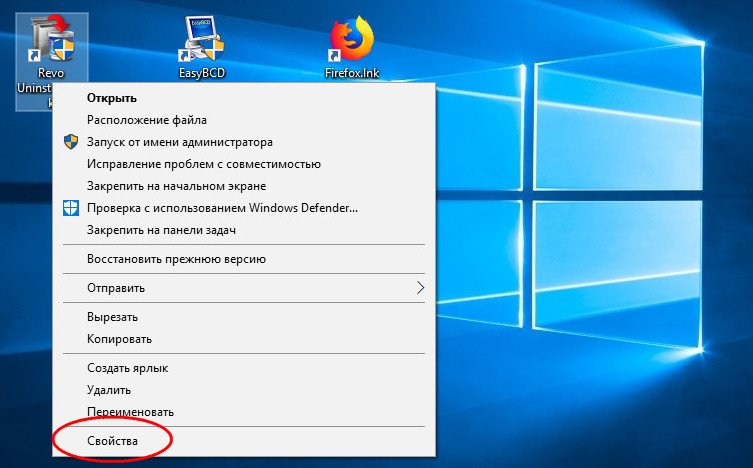
Переключитесь на вкладку «Ярлык» и добавьте в самое начало поля «Объект», перед путем к исполняемому файлу приложения через пробел следующий текст:
cmd /c start «»
Нажмите «Применить» и подтвердите изменение с правами администратора.
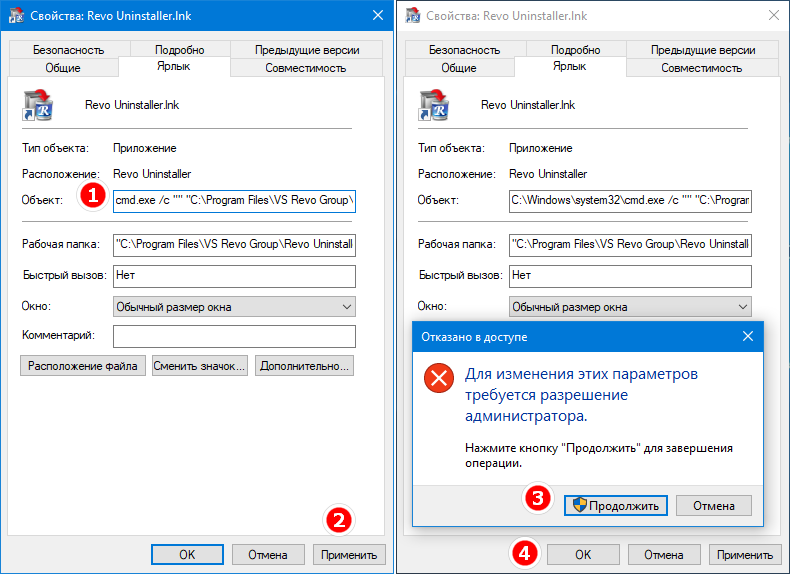
Значок щита с ярлыка исчезнет, но вместе с этим изменится и сам ярлык, иконка которого будет заменена иконкой классической командной строки.
Исправим этот недостаток.
Снова откройте свойства ярлыка, скопируйте в поле «Объект» путь к исполняемому файлу программы в буфер, нажмите «Сменить значок» и укажите скопированный путь в поле «Обзор» открывшегося окошка смены значка.
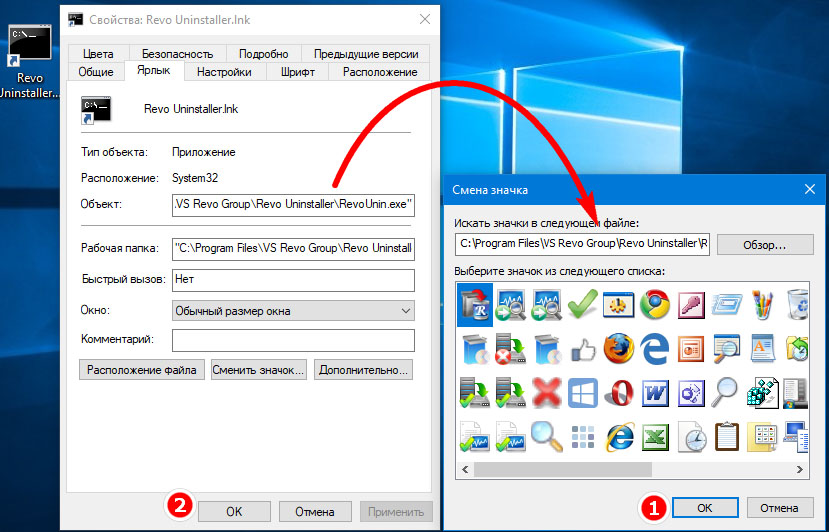
После того как вы нажмете «OK», в поле выбора появятся доступные в исполняемом файле иконки. Выберите подходящую и сохраните настройки.
Ярлык примет подобающий вид, но уже без значка щита.
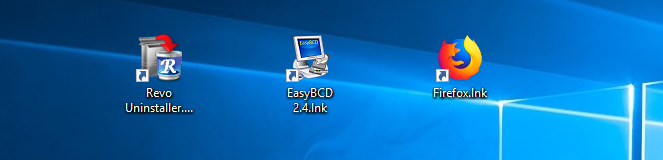
Приведенный здесь способ имеет как свои плюсы, так и минусы.
Плюс — удаление значка щита, минус — появление на короткое время в момент запуска программы окна командной строки, только по закрытии которой будет открываться окошко UAC . Не исключено также, что ярлык после этого станет нерабочим, в нашем случае по какой-то причине перестал работать ярлык Revo Inistaller, тогда как измененные ярлыки других программ продолжали выполнять свою функцию.
Источник: www.white-windows.ru

